
J.River Media Center(音频文件管理工具)
v25.0.92.0 中文免费版大小:73.2 MB 更新:2019/09/26
类别:媒体管理系统:WinXP, Win7, Win8, Win10, WinAll
分类分类

大小:73.2 MB 更新:2019/09/26
类别:媒体管理系统:WinXP, Win7, Win8, Win10, WinAll
J.River Media Center是一款简单易用的音频管理与播放工具,软件能够帮助快速导入音频文件,并通过专辑、艺术家、文件、流派、视图、最近专辑等多种方式来组织您的音频文件,您可以更简单的管理与播放您的音频,于此同时,其还能够支持管理图像、视频、电视等多种媒体内容,并具有标准视图、迷你视图、全屏视图、影院视图、封面视图等视图功能,便于您更好的预览,另外,还具备了采集图像、抓取光盘、刻录光盘、聆听测试、高级工具、媒体库工具等丰富的工具,从而为用户提供完善的解决媒体管理方案,有需要的用户赶紧下载吧!
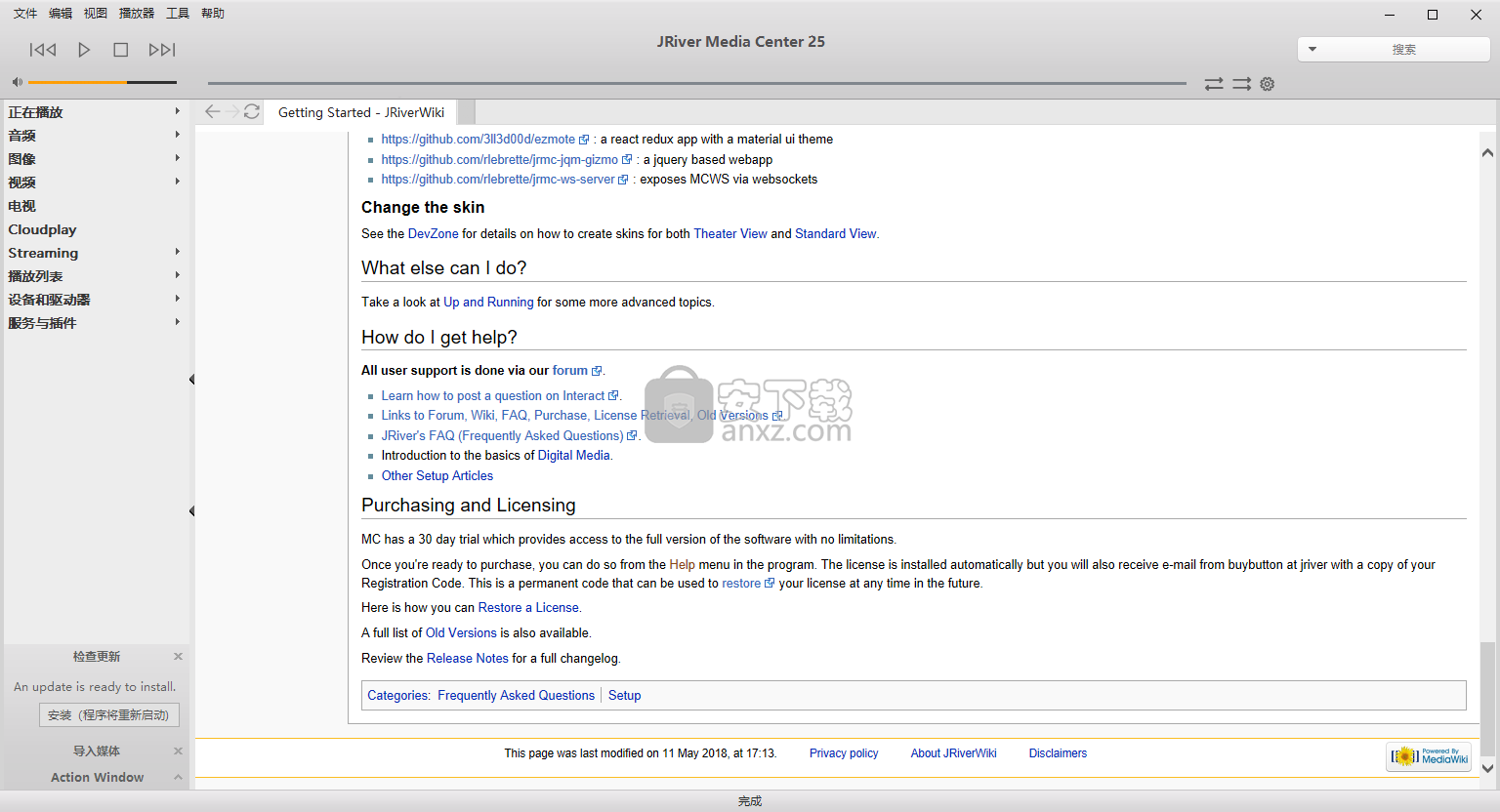
J.River Media Center可以帮助您组织计算机上的所有媒体文件并充分享受它们。
使界面适合您的风格
首次运行该应用程序会给人留下深刻的印象,首先是通过外观吸引人的界面,然后是发现的众多功能。在视觉元素方面,它具有现代和新鲜的外观,您可以选择甚至自定义各种皮肤。
可视化也经过精心设计,因为它可以放置多个3D动画频谱,其中包括您插入的图片以及令人屏息的常用图片。
扫描并导入您的媒体文件
如果您已充分利用了操作系统的媒体文件夹,则该应用程序可以轻松识别要添加到库中的项目。您可以放心,该应用程序支持几乎所有已知的音频,视频和图像格式。
创建和组织媒体库
侧面面板可让您快速浏览可用类别,例如正在播放,音频,图像,视频,播客,播放列表等。您可以仔细创建和管理用于存储媒体文件的库。
多种视图类型可用
您可以使用几种视图类型,一种比最后一种更具吸引力。您可以切换到迷你视图,显示器,剧院和封面,每种都适合某种类型的媒体。最有趣的是剧院视图,它带来了一个全新的界面,您可以连接一个遥控器并最多使用5个按钮轻松浏览整个界面。
各种工具一起使用
除了丰富的功能外,您还可以从CD翻录曲目,甚至刻录定制的曲目,将音频文件转换为各种格式,编辑音乐,甚至在集成的浏览器的帮助下联机。
综上所述,J.River Media Center是一个功能强大的多媒体工作站,为您提供完善的组织与管理方案。
基本特征
使用此功能强大的多媒体工作站,搜索,导入和组织所有媒体文件,并以多种视图类型欣赏它们。
音乐从MEDIA CENTER复制到便携式数字音频播放器,或将数码相机的照片移到MC强大的图像库中。
为您的汽车制作音乐CD。
录制您喜欢的节目并在电视上观看。
多个声卡。
在不同的房间中同时播放不同的音乐。
MC的媒体服务器甚至可以在工作中将音乐流式传输到PC!
相机和影像
支持佳能和柯达相机以及其他使用WIA界面的相机。几乎所有相机都受支持。
幻灯片放映期间或电子邮件和Web上传中的图像增强。
将彩色图像显示为黑白或棕褐色。
JPG,BMP,TIFF,RAW和PNG支持。
只需单击一下,即可从相机获取图像并将其加载到媒体库中。
基本图像编辑。
远程控制改进的学习模式和其他命令。
手持设备
对于iPod:
单击iPod音频和数据与MC的单击同步。
将重播增益应用于iPod上的文件。
动态调整播放音量。
声音文件书签。
iPod的播放次数,上次播放的日期以及评分已从iPod转移到MC。
对于支持同步或作为驱动器显示的播放器:
在“动作”窗口中拖放手持图像。
一键同步。
对于显示为驱动器的播放器:
根据标签自动创建文件夹结构。
指定一个根目录。
对于Microsoft PlaysForSure设备
支持播放Microsoft保护文件和WMDM标准的手持设备。
封面视图
MC有了一个新视图,显示了专辑封面的音轨。请注意组织树中新的“我的电脑”部分,您可以在其中浏览驱动器而无需离开应用程序。数码影像
主图像屏幕,显示数码相机图像的缩略图。可以打开一个可选的属性窗口,以获取有关每个图像的详细信息,可以使用随附的图像编辑器进行较小的编辑。
剧院视图喜欢在舒适的沙发上浏览媒体吗?此可自定义的视图旨在在监视器或电视的整个房间内使用。扩大了类型并简化了导航,因此易于与遥控器一起使用。
以自己的方式播放媒体
为您的度假照片创建幻灯片,并从歌曲库中添加音乐配乐。通过热门歌曲的播放列表开始聚会。或者让MC通过选择自动智能列表来完成工作,例如一个小时的随机音乐,MP3收藏夹的CD,最近播放的曲目的音频CD等。
幻灯片
可以在自动幻灯片放映中筛选数字图像。您可以停止放大单个图像,左右移动,然后继续。所有这些都会在后台播放您喜欢的音乐。幻灯片选项
通过更改图像之间的时间间隔,过渡效果等来更改幻灯片的外观。
自动智能清单
一个小时的随机音乐,一个MP3收藏夹CD,一个最近播放的曲目的音频CD,所有具有空属性的曲目。这些和更多内容就是“自动智能列表”的含义。强大的电视功能
电视录制,暂停,继续,快进和倒带。使用整个房间内的远程设备或PDA,PocketPC或TabletPC对其进行控制。
用自己的方式组织媒体
是否要按主题,日期和位置排列图片?按艺术家,专辑,流派对音乐进行分类,并为喜欢的歌曲分配星级?还是按导演,演员和年份对视频排序?使用世界上最强大,最灵活的媒体库轻松完成此操作。甚至添加您自己的自定义类别。
文件浏览器
组织树中名为“我的电脑”的新部分使您可以像使用Windows资源管理器一样浏览所有文件和文件夹。您甚至可以在便携式音乐播放器上查看尚未导入的文件和文件。灵活的意见
您可以在任何媒体类型下添加新的“查看方案”,以便可以按自己的意愿排列文件。
CD和曲目查找
J. River的YADB数据库是CD标题和音轨中最无故障且最准确的数据库。音频指纹识别还可让您在单个轨道上查找轨道名称。广泛的标记功能
MC支持音乐的ID3v1和ID3v2。它支持照片的J.River标签。它还可以导入MusicMatch标签。您可以从文件名中填充标签,从标签中重命名文件,清除标签等等。移动并重新导入文件后,将还原组织。
1、下载并解压软件,双击安装程序进入如下的许可协议界面,点击【Accept】按钮同意并进入下一步的安装。

2、选择安装类型,用户可以选择默的Express安装。
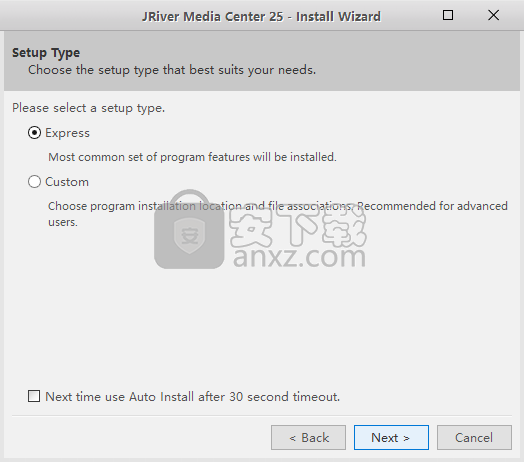
3、正在安装J.River Media Center,用户等待安装完成。
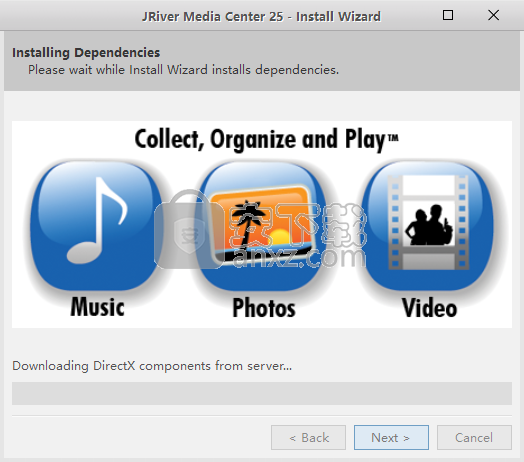
5、安装完成后,选择关联文件,用户根据需要勾选后,点击【next】按钮。
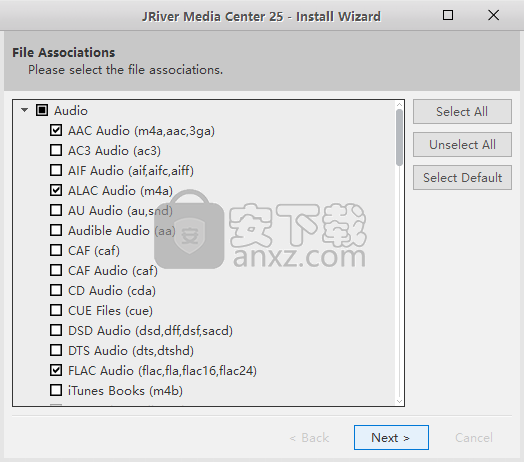
6、进入如下界面默认为英文。
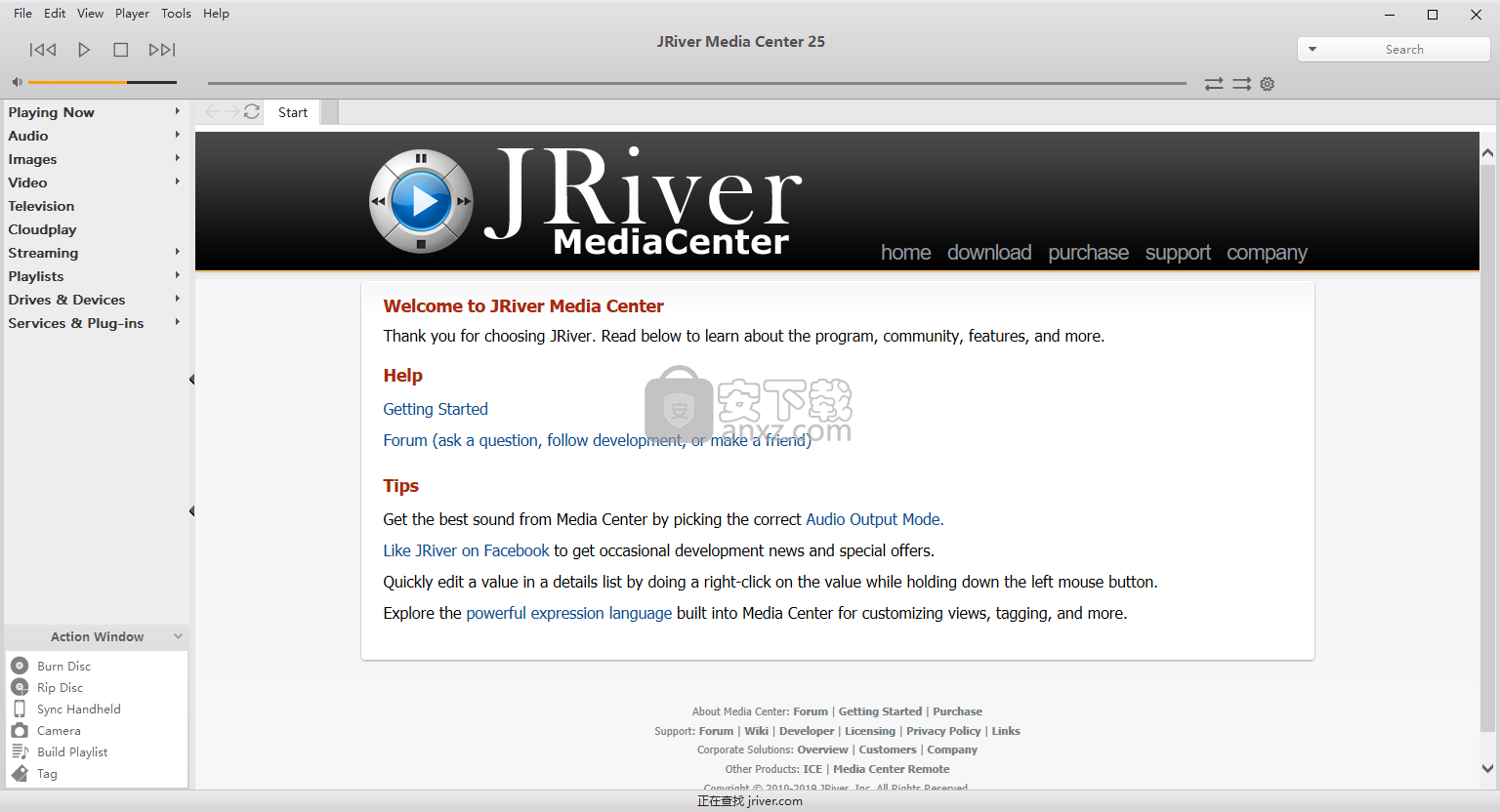
7、依次点击tool-language-Chinese simplified,即可设置软件为简体中文。
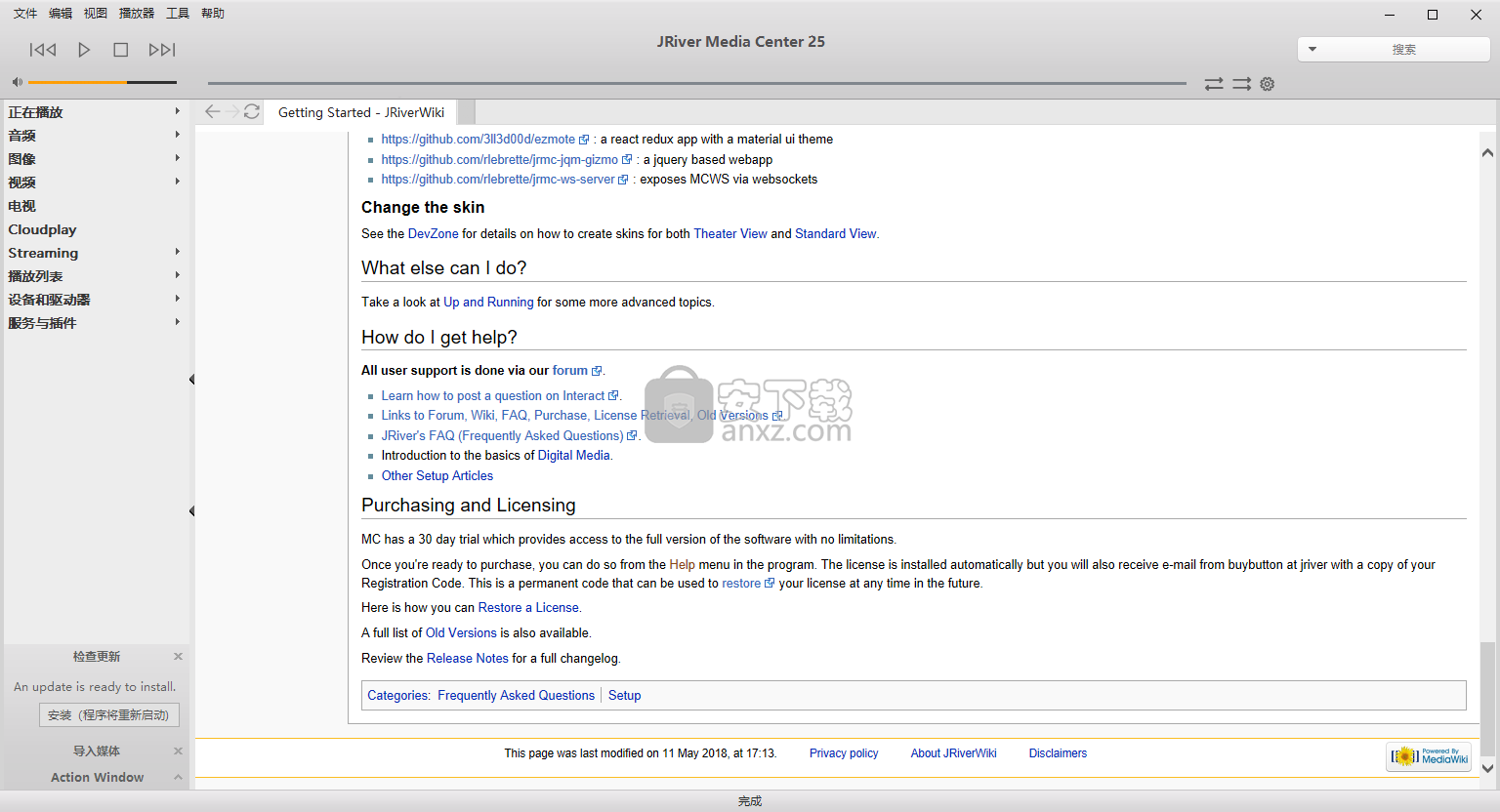
听音频
Media Center支持多种音频文件格式,并且可以播放由其内部库以及互联网流索引的内容,并且在Windows上可以播放其他Windows应用程序播放的音频。
我的音乐存储在磁盘上,我想使用Media Center进行浏览
将音乐导入库中,然后完成音频设置,以便您可以收听。查看标准视图以了解如何使用Media Center UI。
我想通过Media Center路由其他软件的音频
完成音频设置,以便确保Media Center可以播放音频,然后设置WDM驱动程序,该驱动程序允许Media Center处理PC上其他任何应用程序的音频。
查看标准视图以了解如何使用Media Center UI。
此功能仅适用于Windows用户。
看视频
Media Center可以使用多种高质量的播放引擎(例如Red October)播放包括Blu Ray,DVD和mkv在内的各种视频格式。结合其DSP引擎,它可以处理各种环绕声格式,并可以对其进行上混或下混以在各种硬件上播放。它还支持可通过其OSD访问的字幕。
将视频导入到媒体库,然后完成音频设置和视频设置,以便您可以观看它们。
查看DSP(尤其是输出格式),以确保所有格式都可以在您的系统上正确播放。
查看标准视图以了解如何使用Media Center UI。
我的视频是由其他软件播放的,我希望Media Center处理音频
注意:此功能仅适用于Windows用户。
完成音频设置,以便确保Media Center可以播放音频,然后设置WDM驱动程序,该驱动程序允许Media Center处理PC上其他任何应用程序的音频。
查看DSP(尤其是输出格式),以确保所有格式都可以在您的系统上正确播放。
查看标准视图以了解如何使用Media Center UI。
Theater View是Media Center的界面,用于在整个房间的电视上观看MC。使用Ctrl + 4键盘快捷键或通过“视图”>“剧院视图”菜单选项启动它。
观看和录制直播电视
MC可以使用各种信号源和硬件类型来录制电视信号,包括通过机顶盒,OTA(空中)信号以及来自电缆和卫星的清晰频道。
查看电视主题以获取更多信息。
您将需要安装电视调谐器或连接到机顶盒(电缆)并在MC中选择它。然后扫描频道并设置EPG(电子节目指南)。
设置媒体服务器
Media Server允许其他设备访问和播放Media Center库索引的内容。
请按照Media_Server#Configuration_of_Media_Server中的步骤进行操作,以了解如何配置Media Center安装以充当Media Server /
添加另一个Media Center客户端
Media Center实例还可以用作Media Server的客户端,请参阅[1]以了解如何配置Media Center安装以在此模式下工作。
将内容提供给支持DLNA的设备
Media Center可以同时向Media Center客户端和DLNA设备提供内容,请按照DLNA#Setup_Instructions设置Media Center来执行此操作。
如果遇到问题,请在媒体网络论坛上发布,并准备发布数字媒体渲染器分析器的结果
在手机或平板电脑上收听/观看内容
在手机或平板电脑上播放媒体有多种选择。请参阅遥控器以获取更多信息。
Gizmo是一个免费的Android应用程序JRemote是一个可在Android和iOS上使用的应用程序,可以通过相应的应用程序商店购买。面板是Media Center提供的Web应用程序,可以使用任何设备上的任何浏览器进行访问。
在我的家庭网络之外访问内容
如果您的网络配置正确,则可以从家庭网络外部访问您的内容,请查看“网络访问”以获取有关如何实现此目的的详细信息。
使用遥控器
Gizmo可用于Android,并允许您选择要在通过连接的媒体服务器提供的选定区域上播放的内容。
Gizmo还为Theatre View提供了一个简单的遥控器
面板
Panel是一种现代的Web应用程序,可在您的浏览器中运行,并允许您选择要在选定区域上播放的内容。
JRemote
JRemote可用于iOS和Android,并允许您选择内容,以在通过连接的媒体服务器提供的选定区域中播放。
整理我的内容
Media Center提供了多种方式来组织您的内容以及您如何查看该内容。
更改:如果流功能关闭,则使MCWS调用UserInterface / GetStreaming返回错误。
修正:可能的崩溃保存选项(如果其中一项功能已关闭)。
更改:在没有区域的情况下右键单击文件时,它将在菜单中显示该文件,而不是不适用。
更改:面板-改进了浏览类别时的性能。
新增:面板-在文件上下文菜单的顶部添加了最后一个操作选项。
更改:面板-Cloudplay播放列表部分的渲染速度更快。
更改:面板-播放列表列表加载完成后,将显示Cloudplay播放列表按钮。
修正:面板-Cloudplay令牌可能变得无效,但是面板仍然认为它是有效的。
更改:面板-现在修复了无效令牌的问题,从Cloudplay页面上删除了退出按钮。
更改:面板-现在,选择后将隐藏其他播放控件菜单。
修正:面板-在播放列表为空时清除正在播放的列表会导致崩溃。
固定:面板-播放到浏览器以外的区域时,有时会设置错误的播放状态。
iPad Magic Platinum 4.1.0.0429 媒体管理35.8 MB4.1.0.0429
详情熊猫媒体中心 全媒体安装版 媒体管理61.15 MB0.2.2.1
详情iTunes(苹果设备管理) 媒体管理201.2 MBv12.12.8.2
详情Metatogger(MP3标签修改器) 媒体管理107.08 MBv7.3.2.5
详情xilisoft ipod rip(ipod管理工具) 媒体管理50.0 MBv5.6.2
详情Sony Catalyst Browse Suite 2019.2中文 媒体管理435.88 MB附安装教程
详情电影收藏 All My Movies v7.9.1420 中文 媒体管理13.00 MB
详情Tag&Rename(多功能音乐管理器) 媒体管理15.55 MBv3.9.14 中文
详情我的电影 v5.3 媒体管理12.00 MB
详情BeaTunes(音乐管理工具) 媒体管理302 MBv5.2.14
详情Xilisoft iPhone Transfer(苹果iphone管理软件) 媒体管理69.4 MBv5.7.25 中文
详情Accessory Media Viewer(多媒体文件管理与处理工具) 媒体管理4.39 MBv4.4455 免费版
详情Movie Collector(电影收藏管理) 媒体管理51.9 MBv19.1.3
详情HitFilm Pro(电影编辑软件) 媒体管理328 MBv9.1.8023 免费版
详情nero mediahome 2017 媒体管理252.0 MBv18.0.00400 中文
详情Xilisoft iPod Magic Platinum(iPod管理工具) 媒体管理70.0 MBv5.7.29 免费版
详情All My Movies(电影收藏管理软件) 媒体管理31.8 MBv8.9.1451 中文版
详情Photo Supreme(图片管理工具) 媒体管理57.24 MBv6.7.2.4133
详情Easy OnAir NDI 媒体管理18.20 MBv0.9.072 免费版
详情eXtreme Movie Manager(视频管理软件) 媒体管理71.7 MBv9.0.0.9
详情iTunes(苹果设备管理) 媒体管理201.2 MBv12.12.8.2
详情Resolume Arena 媒体管理857 MBv6.0.0
详情PlayMemories Home(索尼图像管理软件) 媒体管理174.0 MBv6.0.0.0 官方版
详情Sony Catalyst Browse Suite 2019.2中文 媒体管理435.88 MB附安装教程
详情Adobe Bridge CC 2018中文 媒体管理1024 MB附安装教程
详情AirPinPcSender(传屏软件) 媒体管理4.46 MBv2.0.9 免费版
详情Bluesky Frame Rate Converter(帧率转换器) 媒体管理2.55 MBv2.16.2 免费版
详情tinyMediaManager(本地电影管理软件) 媒体管理25.1 MBv3.0.1 官方版
详情Nero Burning ROM 2019中文 媒体管理428.59 MB附带安装教程
详情美萍VOD点播系统 媒体管理3.16 MBV8.4 注册版
详情ArcSoft Media Converter 8中文 媒体管理23.33 MB附带安装教程
详情Movie Label 2017中文(电影收藏管理工具) 媒体管理22.7 MBv12.0.1 中文
详情Music Center for PC(索尼音乐管理软件) 媒体管理103.0 MBv2.2.1.0 官方版
详情Media Go(索尼媒体管理工具) 媒体管理81.4 MBv2.8 官方版
详情Keyscape(多功能乐器模拟工具) 媒体管理150.65 MBv1.1.2c 免费版
详情Zonga Video Manager(视频管理软件) 媒体管理20 MBv2.10 绿色版
详情电影收藏家 v3.4.0.3730 注册版 媒体管理7.00 MB
详情媒体服务器 Nero MediaHome 4.5.8 多国语言注册版 媒体管理53.00 MB
详情熊猫媒体中心 全媒体安装版 媒体管理61.15 MB0.2.2.1
详情Saleen Video Manager(本地视频管理工具) 媒体管理39.0 MBv2.0 官方版
详情世友SVC网络视屏监控软件 媒体管理37.0 MBv5.0.1.1 官方版
详情EMDB(DVD收藏工具) 媒体管理5.9 MBv4.14
详情3delite Video Manager(视频标签编辑软件) 媒体管理72.96 MBv1.2.84.94
详情电影收藏家 v3.4.0.3730 注册版 媒体管理7.00 MB
详情美萍VOD点播系统 媒体管理3.16 MBV8.4 注册版
详情泡泡 MP3 信息修改器 2.13 Beta 媒体管理3.10 MB
详情iTunes(苹果设备管理) 媒体管理201.2 MBv12.12.8.2
详情MP3更名利器(MP3RENAME) V1.0 媒体管理0.01 MB
详情音乐标签批处理 Tag&Rename v3.9.15 中文绿色版 媒体管理2.90 MB
详情eXtreme Movie Manager 4.5.1 汉化 媒体管理13.00 MB
详情

































